OneDrive'i värskendatakse, et tuua teieni uued TEI funktsioonid, täiustatud foto- ja videotehnoloogia ning isikupärastatud OneDrive'i kasutuskogemus. Mõnel juhul peab OneDrive teie failid ja kaustad ümber nimetama. See võib juhtuda järgmisel juhul.
-
Teie failinimed on liiga pikad.
-
Teie kaustastruktuuril on liiga palju kihte (mis muudab üldise failinime liiga pikaks),
-
Teie failinimi sisaldab toetuseta märke.
Kui teile saadeti meilisõnum teatega "Olulised muudatused OneDrive'i failides",
Kui teile saadeti meilisõnum OneDrive'i teatisega failide ümbernimetamise kohta, peaksite kontrollima, kas teie OneDrive'is on fail nimega Minu failid/_Changed failid/_OneDrive värskendada details.csv
See aruanne sisaldab üksikasju muudatuste kohta, mis tehakse alates 14. novembrist 2024.
Kui teie failinimi, kaustanimed või ühendatud kaustastruktuur ja failinimi on liiga pikad, lühendab OneDrive failinime teed ja algust millekski lühemaks (nt 1_holiday_picture.jpg
Märkused:
-
Kui OneDrive nimetab teie failid ja kaustad sellisel viisil ümber, pakume teile väikese tänužestina 12 kuu jooksul alates ümbernimetamise kuupäevast tasuta 5 GB Microsofti salvestusruumi boonust.
-
Ümbernimetatud faile ei leita enam teie viimati avatud loenditest.
-
Ühisüksustele ei pääse enam juurde.
-
Teie failide sisu jääb puutumata ja seda ei muudeta ning teie privaatsus ja isikuandmed on kaitstud vastavalt meie privaatsuspoliitikale.
Siin on mõned näpunäited, mis aitavad vältida failide automaatset ümbernimetamist.
-
Veenduge, et ei kasutaks failinimedes kehtetuid või keelatud märke, nagu , # " * : < > ? / \ |
-
Ärge kasutage pikkades faili- või kaustanimedes tühikuid ega kirjavahemärke (nt veebis vaatamisel teisendatakse tühik tühikuteks %20 ).)
-
Teil pole liiga palju alamkaustakihte, nt Pildid > Family > 2024 > August > Paris > Olympics > Sportlikkus > 100m
Kui teie failinimi sisaldab toetuseta märke
Kui OneDrive saab faili või kausta ümber nimetada, kuvatakse olekualal suvand Nimeta ümber . Kui OneDrive ei saa faili või kausta automaatselt ümber nimetada, peate selle võib-olla ise käsitsi ümber nimetama. Salvestamisel võib Microsoft 365 rakendus failid automaatselt ümber nimetada.
Failide isiklikku OneDrive’i salvestamisel nimetavad Microsoft 365’i rakendused (sh Word, Excel ja PowerPoint) teatud märgid automaatselt ümber.
Enne: 
Pärast:
-
Failinimed, mis sisaldavad koma (,), muudetakse: ^J
-
Failinimed, mis sisaldavad märki #, muudetakse: ^N
-
Failinimed, mis sisaldavad märki &, muudetakse: ^0
-
Failinimed, mis sisaldavad märki ~, muudetakse vorminguks ^F
Kui soovite, et OneDrive saaks faile või kaustu teie eest ümber nimetada, valige lihtsalt saadud teatises nupp Nimeta ümber . 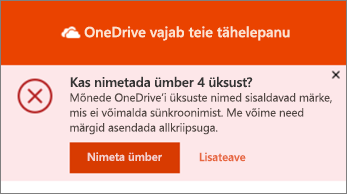
Automaatse ümbernimetamise ajal asendab OneDrive iga sobimatu märgi allkriipsuga. Näiteks faili nimega .file for syncing nimetatakse sünkroonimiseks ümber _file.
Failide ja kaustade automaatse ümbernimetamise suvand kuvatakse ainult järgmiste probleemidega nimede korral.
-
Tühikuga algavad või lõppevad nimed
-
Punktiga lõppevad nimed
-
Toetuseta Unicode'i koodipunkte sisaldavad nimed
-
Windowsis faili või kausta ümbernimetamiseks avage File Explorer, valige fail ja vajutage klahvi F2.
-
Mac-arvutis faili või kausta ümbernimetamiseks avage Finder, valige fail ja vajutage sisestusklahvi (Return).
Näpunäide.: Tähelepanu vajava faili või kausta leidmiseks avage File Explorer või Finder ning liikuge kausta ja failini, mis on tähistatud 
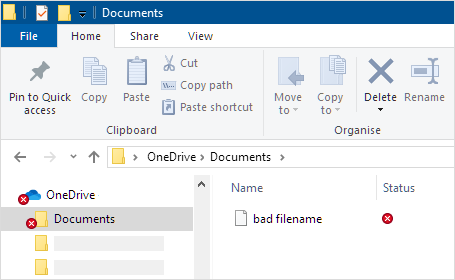
Veenduge, et ei kasutaks failinimedes kehtetuid või keelatud märke, nagu , # " * : < > ? / \ |
Lugege kogu nimekirja artiklis Sobimatud failinimed ja failitüübid OneDrive’is, OneDrive for Businessis ja SharePointis.
Miks ei saa muudetud nimega faile ühiskasutusse anda?
Kui andsite ühiskasutusse faili, mille nimi sisaldas lubamatuid märke ja see nimetati seejärel ümber, ei pääse inimesed, kellele faili ühiskasutusse andsite, sellele ligi, kuna failinimi on muudetud. Selle lahendamiseks tehke järgmist.
-
Nimetage fail ümber. Veenduge, et ei kasutaks failinimedes kehtetuid või keelatud märke, nagu , # " * : < > ? / \ |
-
Andke ümbernimetatud fail uuesti ühiskasutusse. Lugege lisateavet OneDrive’i failide ja kaustade ühiskasutuse kohta.
Kas vajate rohkem abi?
OneDrive'i ja SharePointi piirangud
|
|
Võtke ühendust kasutajatoega Kui soovite abi seoses oma Microsofti konto ja tellimustega, lugege Microsofti konto ja arveldamise spikrit. Tehnilise toe saamiseks pöörduge Microsofti tugiteenuste poole, sisestage oma probleem ja valige Kasutajaabi. Kui vajate endiselt abi, valige juhiste saamiseks ja parima suvandini jõudmiseks Võtke ühendust kasutajatoega. |
|
|
|
Administraatorid Administraatorid peaksid kuvamaOneDrive’i administraatoritele, OneDrive tehnilisele kogukonnale või Microsoft 365 äritoe kasutajatoe poole. |












